Linux常用命令汇总
Posted w1990end
tags:
篇首语:本文由小常识网(cha138.com)小编为大家整理,主要介绍了Linux常用命令汇总相关的知识,希望对你有一定的参考价值。
Linux常用命令汇总
基本命令
1、关机重启
关机命令:
halt -p: 立刻关机shutdown -h now: 立刻关机- poweoff: 立刻关机
shutdown -h 5: 5分钟后关机
重启命令:
reboot: 立刻重启shutdown -r now: 立刻重启shutdown -r 5: 5分钟后重启shutdown -r 16:00: 指在下午16:00的时候进行重启,16:00可以写为24小时制的任意时间
2、帮助命令
--hlep命令,用法:命令+空格+--hlep,实例如下:
ls --help:
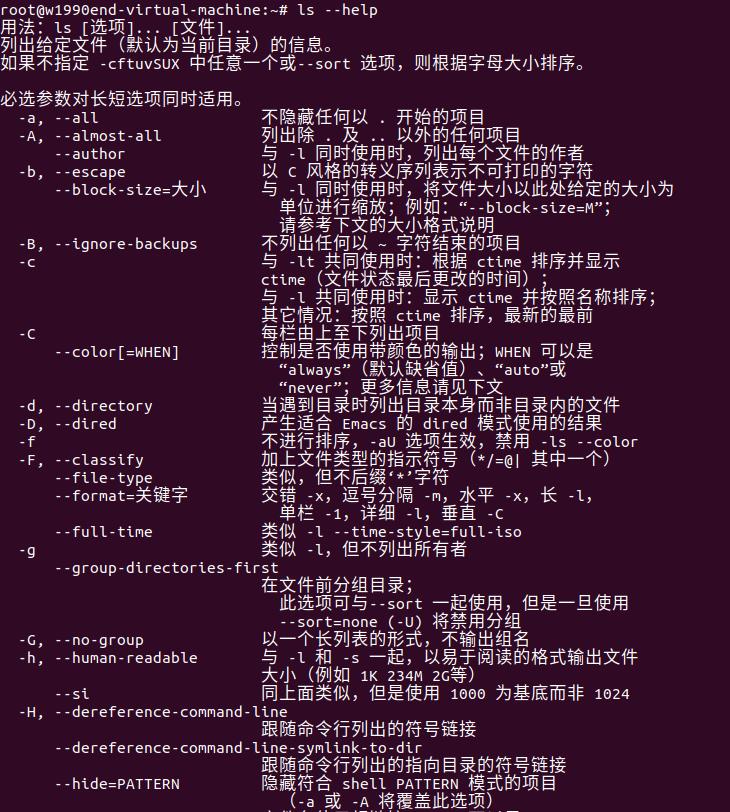
man命令,该命令是读取说明书,用法:man+空格+命令,实例如下:
man ls:
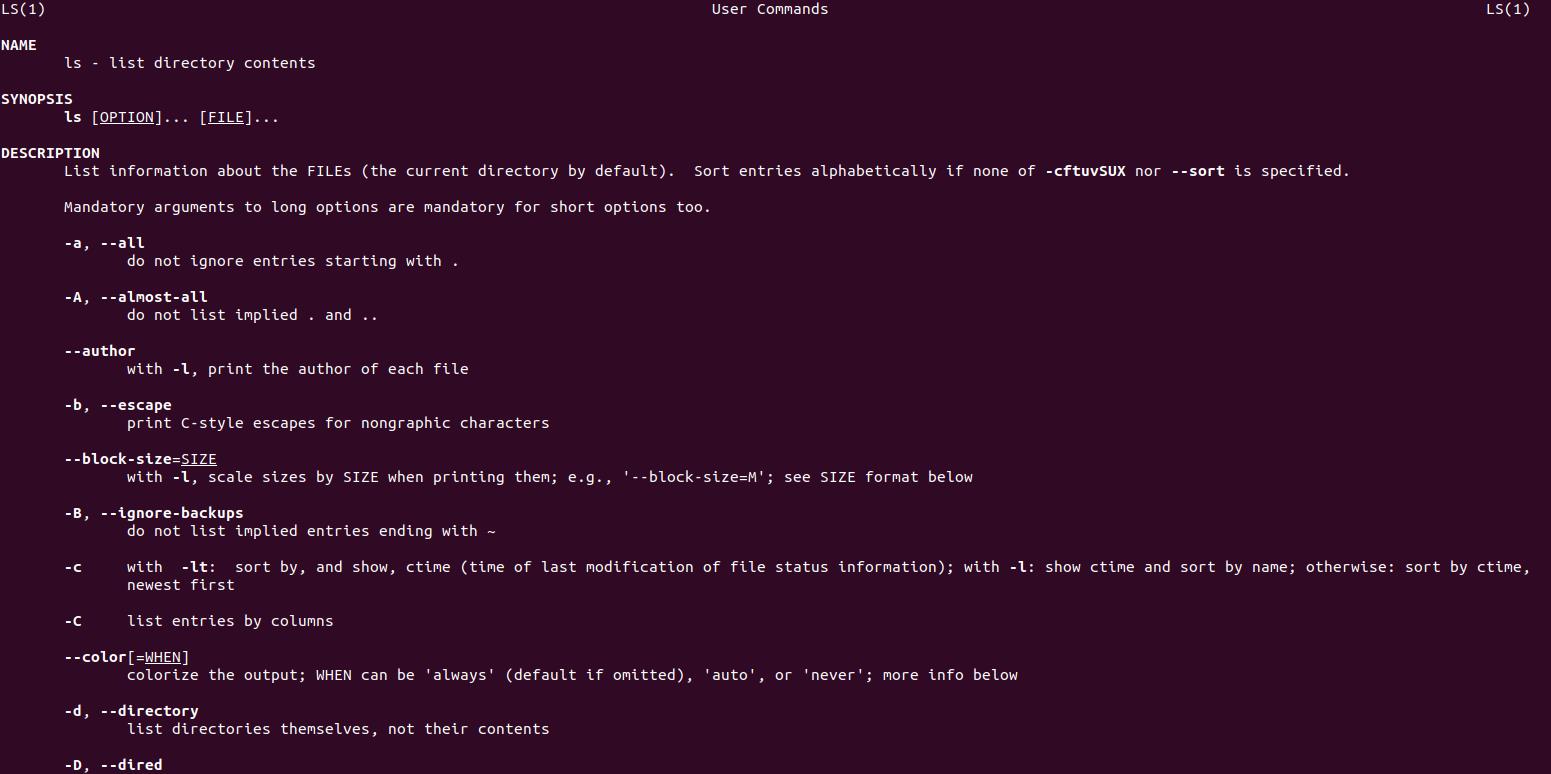
进入说明书,使用回车键、上下键一行一行的查看,使用空格键进行翻页查看,使用q退出说明书
目录操作命令
1、切换目录命令
cd 目录: 切换目录,实例如下:
cd /: 切换到根目录
cd ~: 切换到home目录
cd ..: 切换到上一级目录
cd -: 切换到上次访问的目录
2、列出目录命令
ls [可选参数]列出目录,实例如下:ls:列出当前目录下的文件(不包括隐藏文件)
ls -a: 列出当前目录下的所有文件(包括隐藏文件)
ls -d: 列出当前目录本身
ll与ls -al一样: 列出当前目录的所有文件的属性,权限等(包括隐藏文件)
ls -l:列出当前目录的所有文件的属性,权限等(不包括隐藏文件)
ls 目录:列出指定目录下的所有文件(不包括隐藏文件)
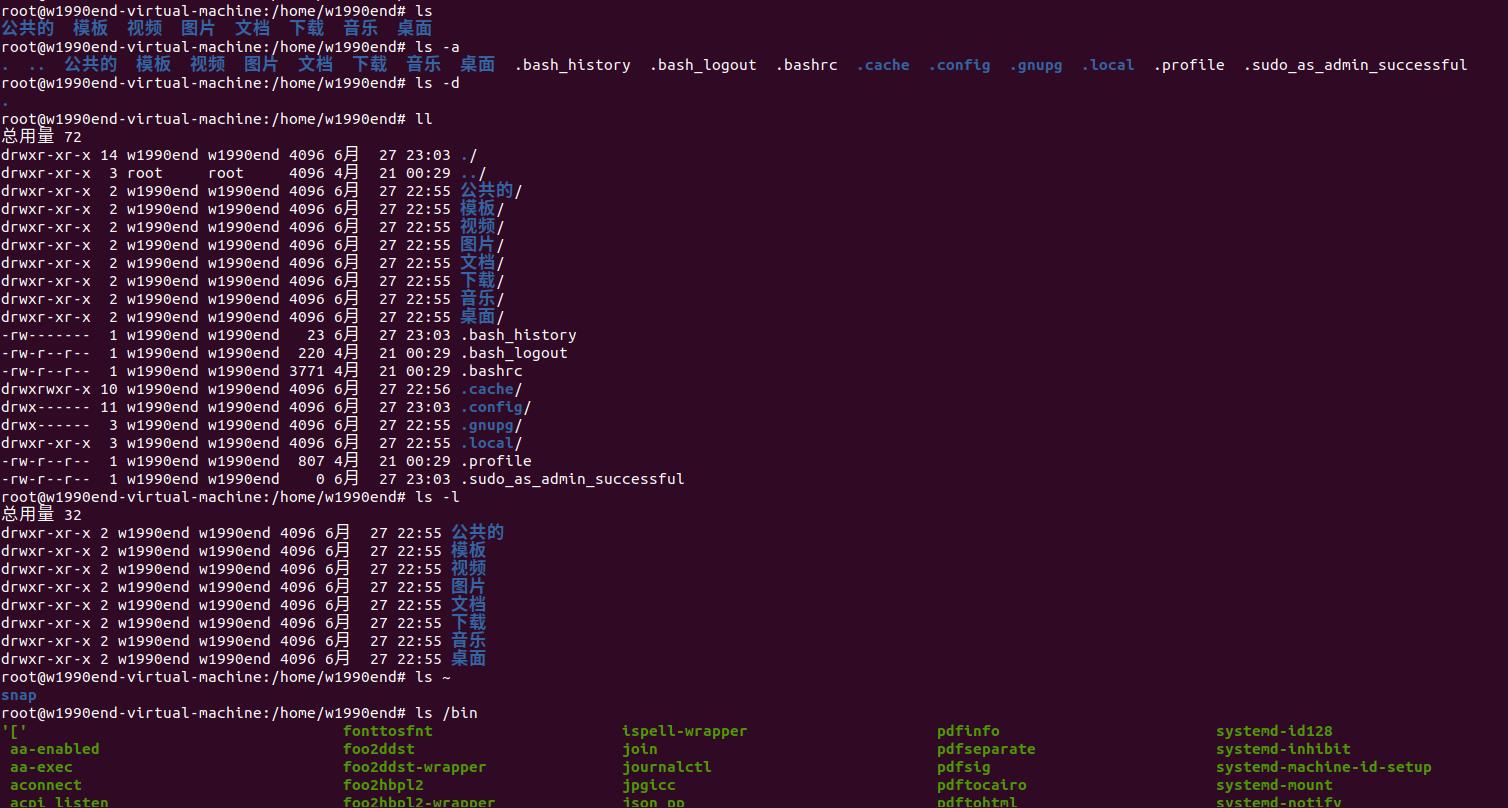
3、当前目录命令
pwd [可选参数]:查看目录的路径,实例如下:
pwd -L或pwd: 打印逻辑上的目录,软链接目录相当于windows的快捷方式
pwd -P: 打印物理上的目录
pwd默认带参数-L:如果当前目录不是软链接,那么它的逻辑目录和物理目录相同
4、创建目录命令
mkdirc [-p] 目录名称:新建文件,实例如下:
mkdir -p test: 确保当前目录中是否有test的目录文件,如果有的话直接覆盖test目录文件,没有的话直接新建
mkdir test: 确保当前目录下没有test的目录文件才能新建成功
mkdir -p test/test1/test2: 可以多层目录创建
5、删除目录或文件命令
rm [可选参数] 文件或目录名称: 删除文件或目录,实例如下:
rm 文件: 直接删除文件不询问
rm -r 文件/目录: 直接删除文件或目录不询问
rm -i 文件: 删除文件之前询问是否删除
rm -r 递归目录名称: 删除递归目录
rm -rf 递归目录: 直接强制删除目录不询问(慎用)
rm -ir 递归目录: 删除递归目录逐一询问
rmdir命令:删除目录命令:
rmdir 目录名:删除一个空目录,不能删除非空目录
rmdir -p 目录名: 首先删除子目录,然后在删除上一级目录
6、cp目录或文件命令
cp [可选参数]: 复制文件,实例如下:
cp test.txt test1.txt: 复制文件
cp test.txt 目录: 复制文件到目标目录
cp -f 源文件 已有的文件: 覆盖已有的文件不询问
cp -i 源文件 已有文件: 覆盖已有的文件给出询问
cp -p 源文件 新文件: 复制源文件的所有属性包括修改时间,权限等
cp -r 源目录 新目录或cp -a 源目录 新目录: 复制目录
7、移动目录或文件命令
mv 文件或目录: 移动文件、目录或改名文件目录
mv 源文件 新文件: 重命名文件
mv 源目录 新目录: 新目录如果存在,则移动到新目录下,如果不存在,则重命名源目录
mv 源文件 新目录: 移动源文件到新目录下
文件操作命令
1、创建文件命令
touch 文件名:创建文件,实例如下:
touch test.txt:在当前目录创建test.txt空文件
> 文件名或>> 文件名:创建空文件,实例如下:
> test.txt:在当前目录创建一个test.xt空文件
2、编辑文件命令
vi 文件名或vim 文件名 编辑文件
vi/vim 共分为三种模式,分别是命令模式(Command mode),输入模式(Insert mode)和底线命令模式(Last line mode)。
命令模式是指在在终端输入vi或vim进行创建或编辑文件的时进入的编辑界面,该界面就是命令模式,只能使用简单的命令,比如经常使用的就是i进入输入模式
输入模式时指从可编辑的界面,在输入模式下可对文件进行编辑。按Esc进入到底线命令模式
底线命令模式可输入单个或多个字符的命令对文件的操作。在底线命令模式中输入:wq点击回车键进行保存文件并退出
vi 不存在的文件名或vim 不存在的文件名新建一个空文件,并进行编辑
vi 已存在的文件或vim 已存在的文件编辑一个有内容的文件
3、查看文件命令
cat命令:
cat 文件名:显示完整的文件内容
cat > 文件名:创建新的文件,并编辑,如图:
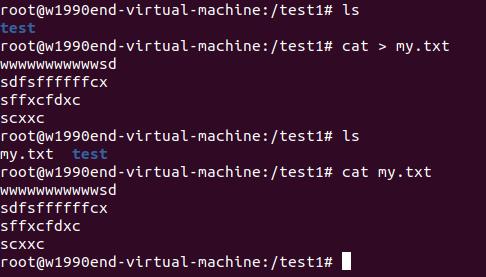
cat 文件名1 文件名2 .... > 新文件名:多个文件合并为一个新文件,并且保持原文件不变,如图:
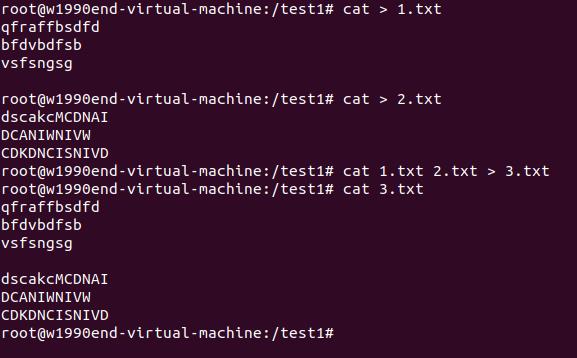
cat -n 文件名:输出文件的所有行号
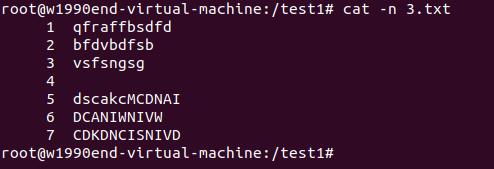
cat -b 文件名:输出文件中的非空行的行号
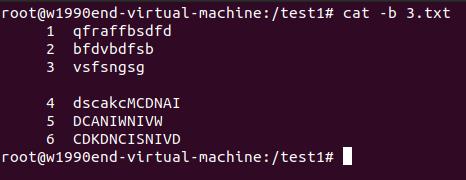
tail命令:
tail 文件名:默认查看文件的后十行,如图:
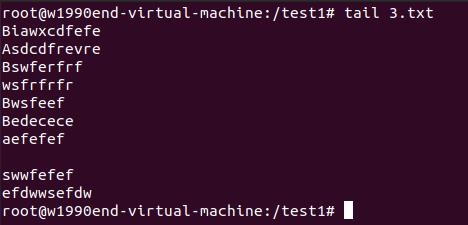
tail -n 5 文件名:查看文件的指定的最后n行,这里是指查看文件的最后5行,如图:
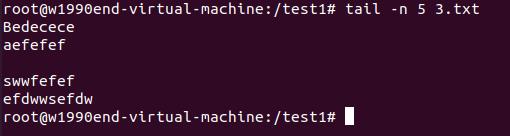
less命令:less 参数 文件,less命令与more命令类似,less可以随意浏览文件,less在查看文件之前不会加载整个文件内容
- 常用参数:
less -i 文件:忽略搜索时的大小写
less -N 文件:显示每行的行号
less -o 文件:<文件名> 将less 输出的内容在指定文件中保存起来
less -s 文件:显示连续空行为一行
less 文件1 文件2 ....:查看多个文件 - 以下是在文本中使用的操作命令
/ 字符串:向下搜索“字符串”的功能
? 字符串:向上搜索“字符串”的功能
n:重复前一个搜索(与 / 或 ? 有关)
N:反向重复前一个搜索(与 / 或 ? 有关)
-x <数字> 将“tab”键显示为规定的数字空格
b 向前翻一页
d 向后翻半页
h 显示帮助界面
Q 退出less 命令
u 向前滚动半页
y 向前滚动一行
空格键 向后翻一页
回车键 滚动一行
[pagedown]: 向下滚动一行
[pageup]: 向上滚动一行
more命令:more 参数 文件
-
常用参数:
more +n 文件:文件内容笫n行开始显示
more -n 文件:显示在终端上n行
more +/字符串 文件:在每个档案显示前搜寻该字符串,然后从该字符串前两行之后开始显示
more -c 文件:从顶部清屏,然后显示
more -d 文件:提示“Press space to continue,’q’ to quit(按空格键继续,按q键退出)”,禁用响铃功能
more -p 文件:通过清除窗口而不是滚屏来对文件进行换页,与-c选项相似
more -s 文件:把连续的多个空行显示为一行
more -u 文件:把文件内容中的下画线去掉 -
常用操作命令:
Enter 向下n行,需要定义。默认为1行
Ctrl+F 向下滚动一屏
空格键 向下滚动一屏
Ctrl+B 返回上一屏
= 输出当前行的行号
:f 输出文件名和当前行的行号
V 调用vi编辑器
!命令 调用Shell,并执行命令
q 退出more
head命令:
head 文件名:默认查看文件的前十行,如图:

head -n 5 文件名:查看文件指定的前面n行,这里是指查看文件的前面5行,如图:
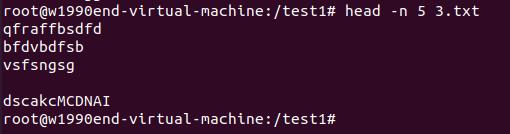
nl命令:nl 参数 文件
- 常用参数:
nl -b a 文件:表示不论是否为空行,也同样列出行号(类似 cat -n),如图:
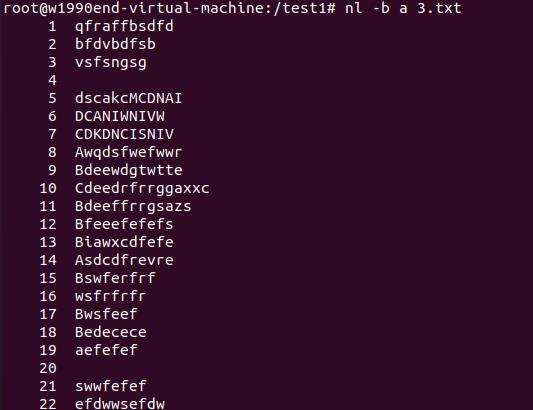
nl -b t 文件:如果有空行,空的那一行不要列出行号(默认值),如图:
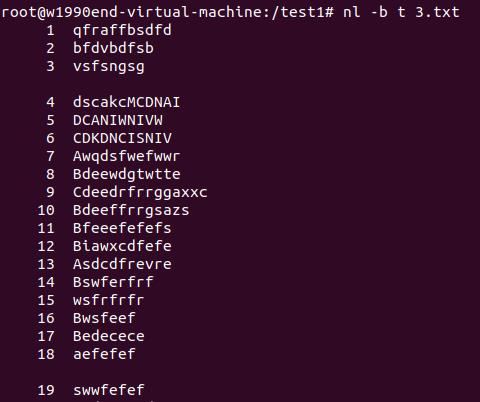
nl -n ln:行号在萤幕的最左方显示,如图:

nl -n rn:行号在自己栏位的最右方显示,且不加0,如图:
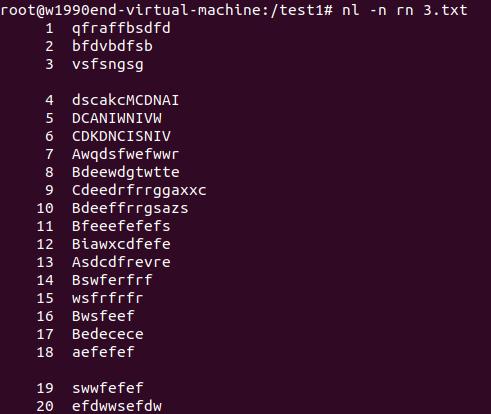
nl -n rz:行号在自己栏位的最右方显示,且加0,如图:
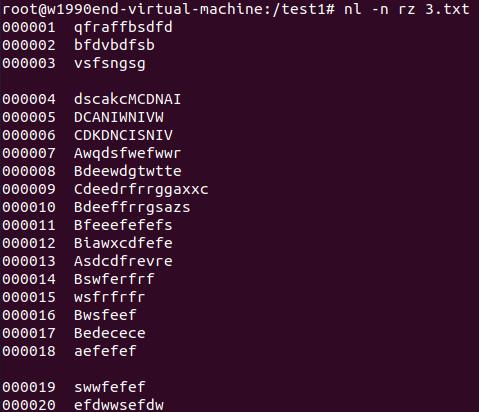
3、查找文件命令
find命令:用于查找文件
find 目录 -name 文件名:按照文件名查找文件:,如图:
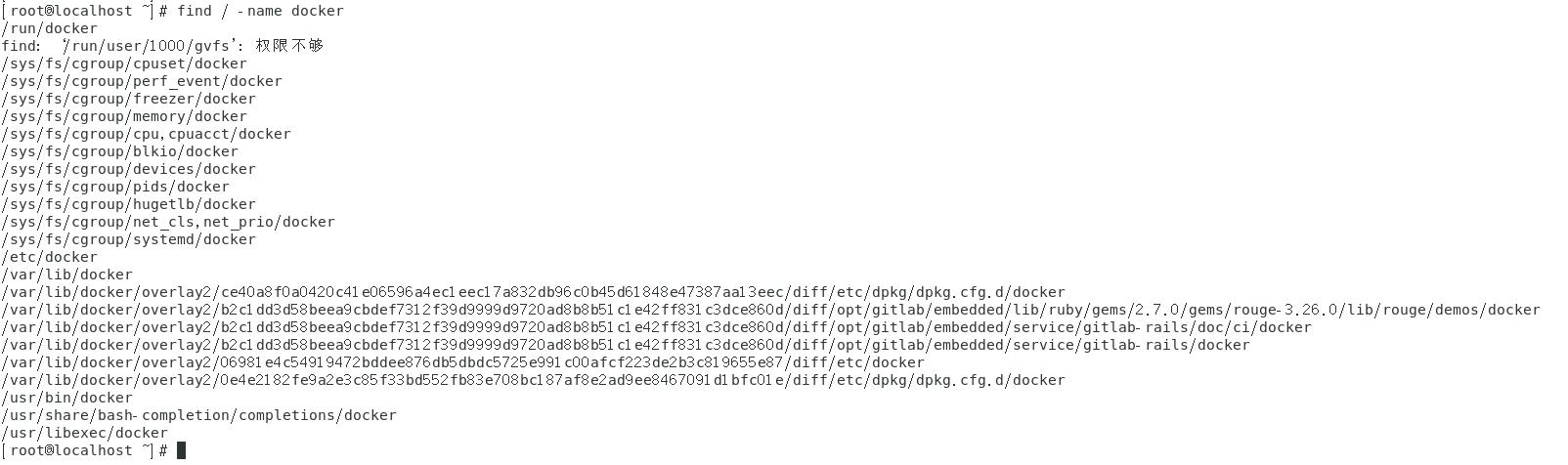
find 目录 -name '*.txt':正则方式文件查找,如图:
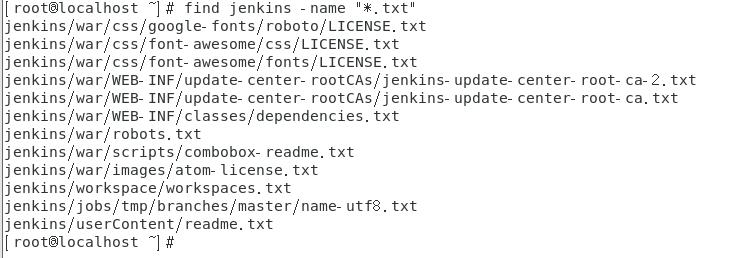
find 目录 -perm 权限:按文件权限查找文件,如图:

find -user 用户名:按文件属主查找文件,如图:

find -group 所属的组:按照文件所属的组来查找文件
find -amin n:查找系统中最后n分钟访问的文件
find -atime n:查找系统中最后n天访问的文件:
find -cmin n:查找系统中最后n分钟被改变文件状态的文件
find -ctime n:查找系统中最后n天被改变文件状态的文件
find -mmin n:查找系统中最后n分钟被改变文件数据的文件
find -mtime n:查找系统中最后n天被改变文件数据的文件
which命令:查找可执行文件的位置:
which docker:查找docker可执行文件位置
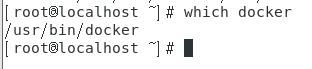
whereis:查看文件的位置:
whereis docker:查找docker相关文件

whereis -s docker:查找docker源码文件

whereis -m docker:查找docker的帮助文件

whereis -b docker:查找docker的可执行文件

4、安装、卸载命令
Ubuntu的安装、卸载命令:
apt install 软件名: 安装某个软件,如图:
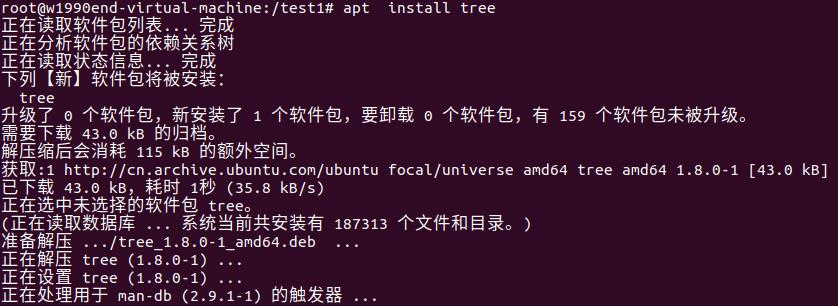
yum remove 软件名:卸载某个软件
CentOS的安装命令:
yum install 软件名:安装某个软件,如图:

yum remove 软件名:卸载某个软件
5、网络命令
ifcongig命令:查看网卡的信息,如图:
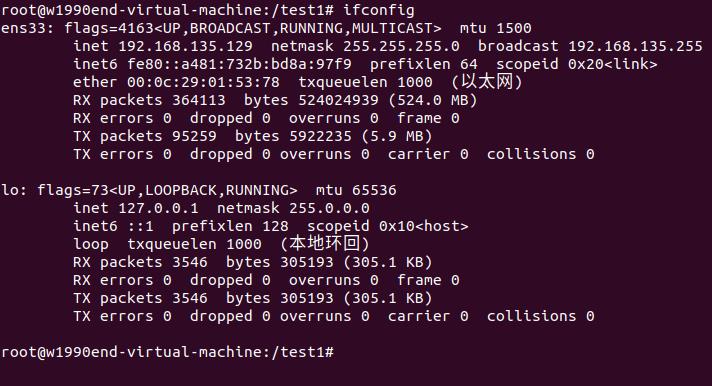
ping命令:测试远程主机联通性
ping -c 5 主机地址: ping的次数为5次
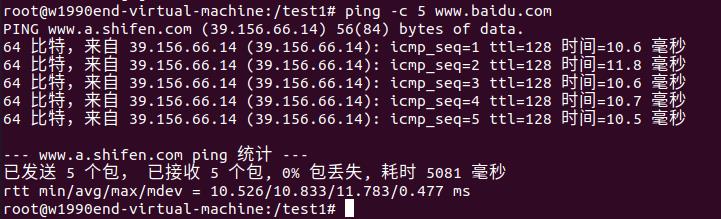
ping -i 3 主机地址: 每次ping的时间间隔为3秒

netstat:打印Linux网络系统的状态信息:
-
netstat -t列出所有的tcp

netstat -n以数字形式显示地址和端口号
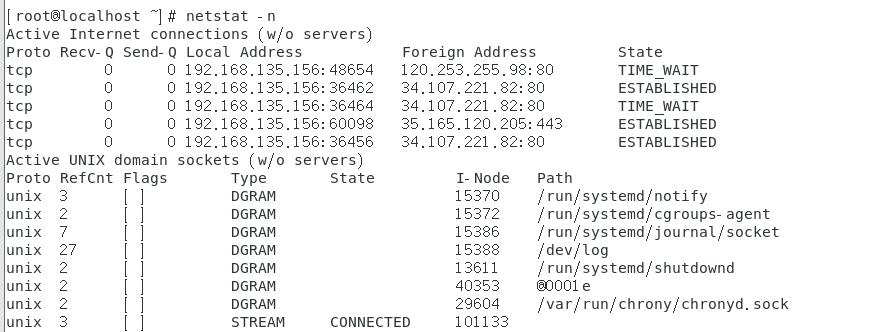
netstat -p显示进程的pid和名字
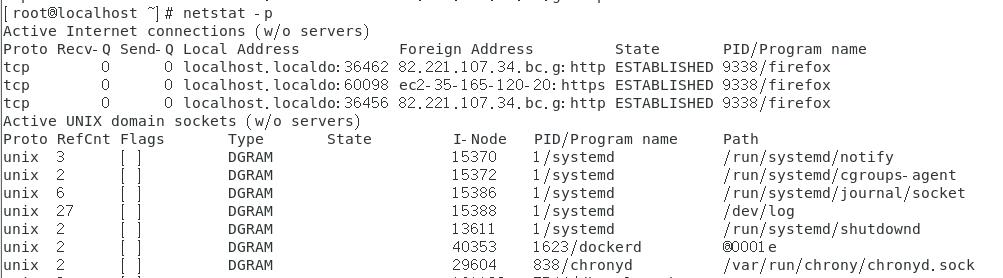
6、解压压缩命令
tar命令,解压压缩命令:
tar -zcvf f.tar.gz 文件1 文件2 ....: 压缩文件
tar -xf f.tar.gz: 解压文件f.tar.gz
tar -xf f.tar.gz -C 路径: 解压文件f.tar.gz到指定的路径中
7、修改权限命令
chmod命令,修改权限命令
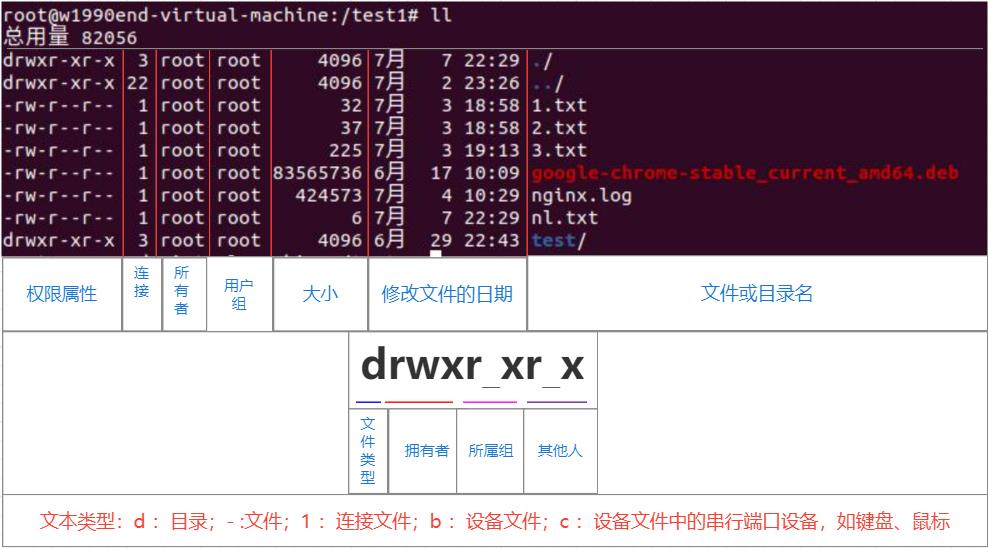
-
chmod参数详解:
u表示该文件的拥有者
g表示与该文件的拥有者属于同一个群体(group)者
o表示其他以外的人
a表示这三者皆是。
+表示增加权限、-表示取消权限、=表示唯一设定权限。
r表示可读取
w表示可写入
x表示可执行 -
chmod [参数] 文件实例详解:
chmod u+x 1.txt为拥有者增加可执行权限,如图:
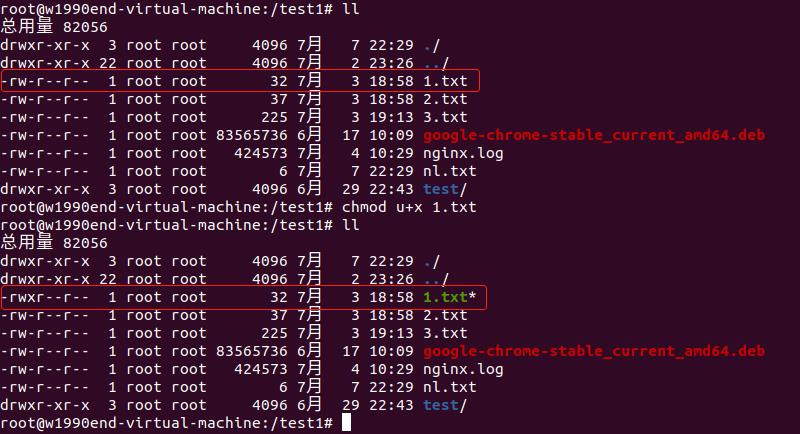
-
chmod参数的八进制法详解:
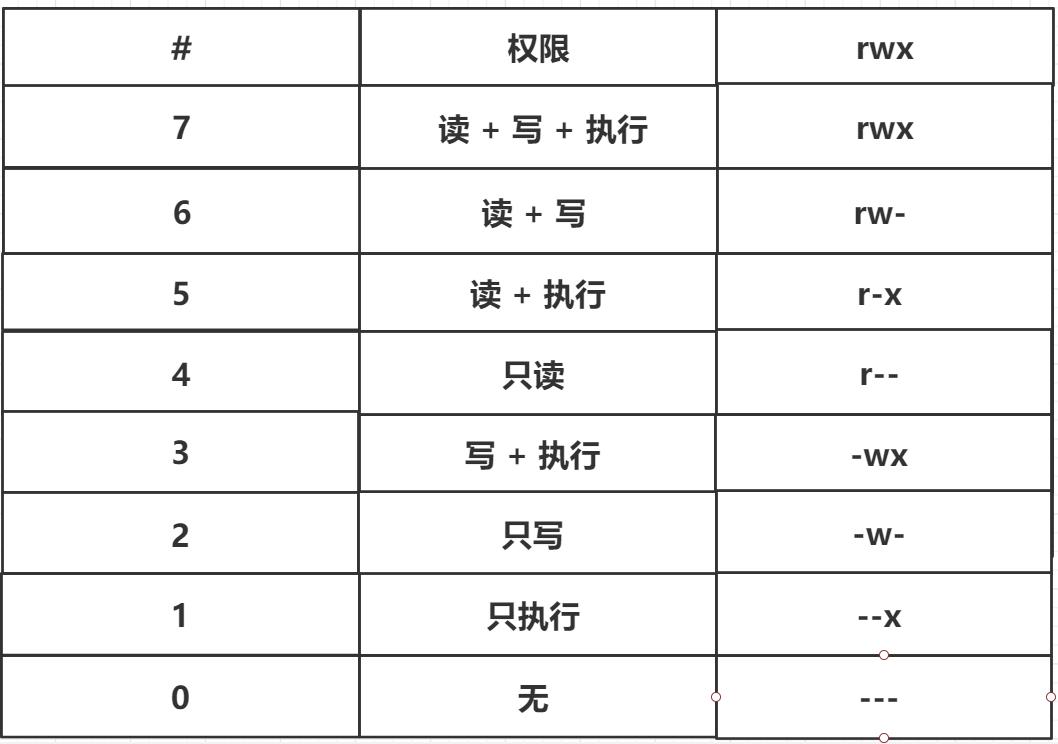
比如, 765 将这样解释:- 所有者的权限用数字表达:属主的那三个权限位的数字加起来的总和。如 rwx ,也就是 4+2+1 ,应该是 7
- 用户组的权限用数字表达:属组的那个权限位数字的相加的总和。如 rw- ,也就是 4+2+0 ,应该是 6
- 其它用户的权限数字表达:其它用户权限位的数字相加的总和。如 r-x ,也就是 4+0+1 ,应该是 5
实例
chmod 777 2.txt为文件2.txt添加最高权限,如图:
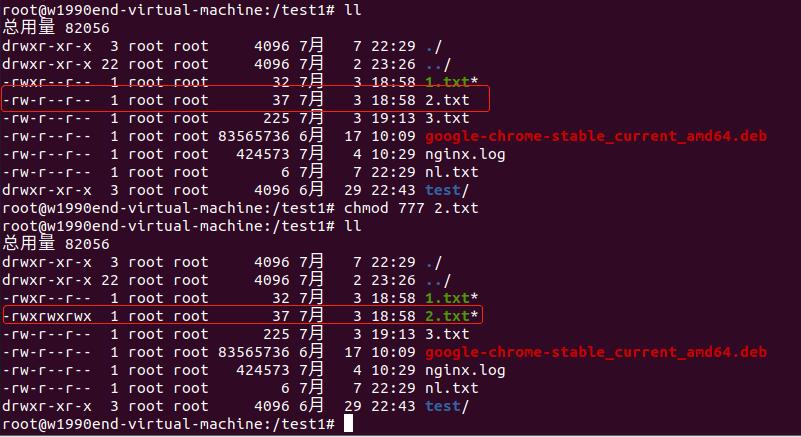
8、其他命令
cat /proc/cpuinfo:查看CPU信息,如图:
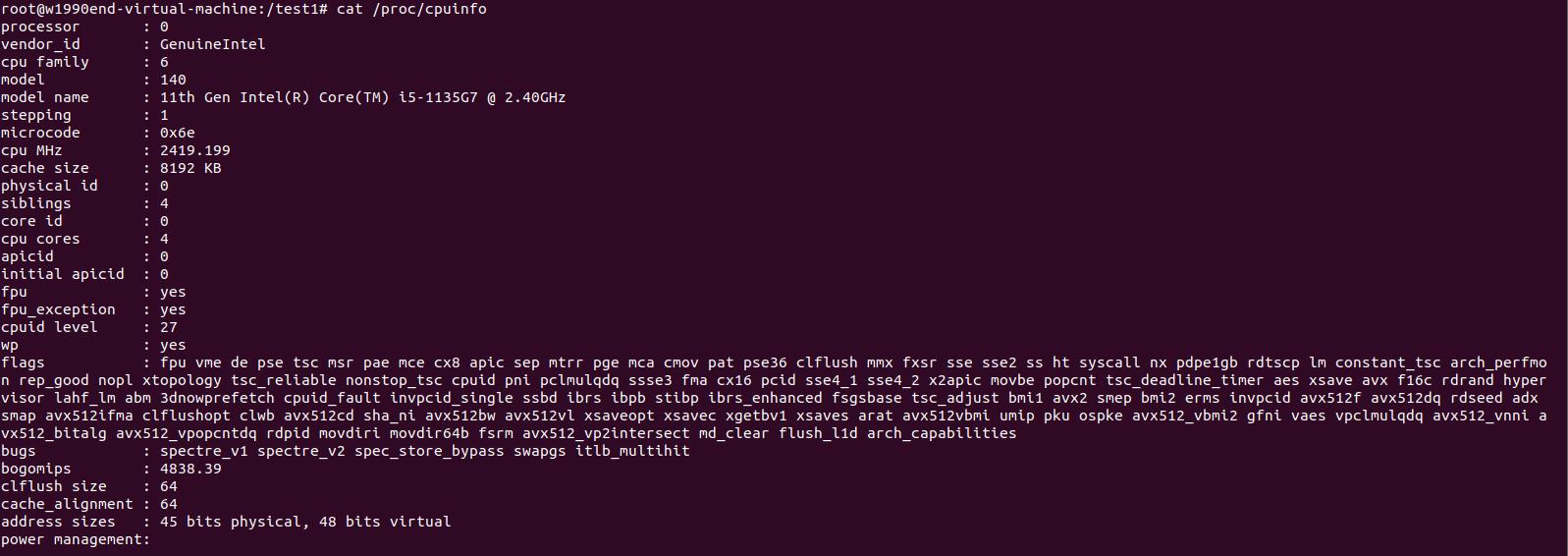
ps命令:查看进程的命令:
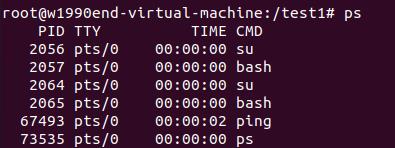
ps -A:显示进程信息,如图:
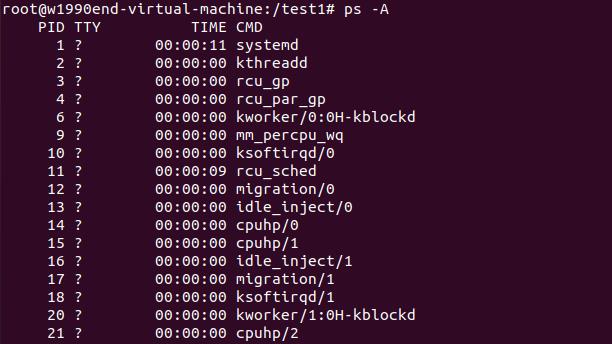
ps -u 用户:显示指定用户信息,如图:
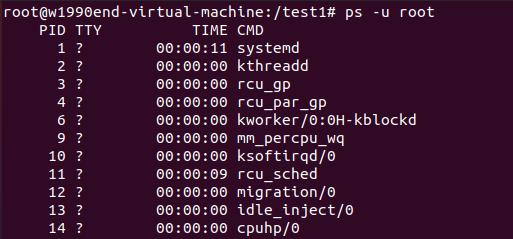
ps -ef:显示所有进程信息,连同命令行,如图:
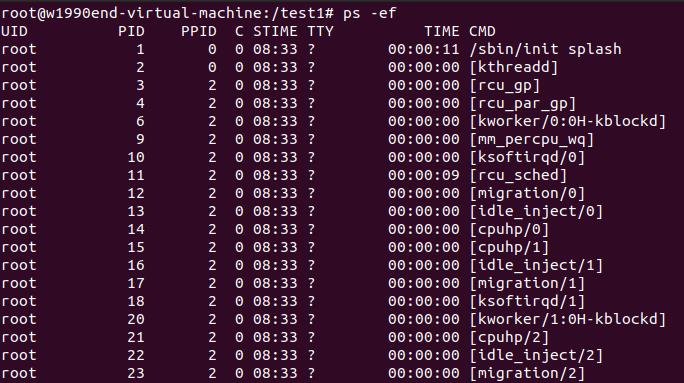
ps-ef | grep 进程关键字:查找指定进程信息,如图:

ps -aux:列出目前所有的正在内存当中的程序,如图:
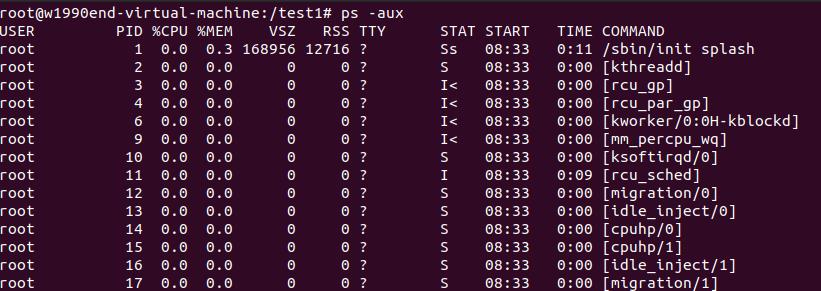
kill命令:杀死进程
kill -l:查看可用信号
kill pid:程序正常退出
kill -9 pid:强制结束程序kill命令与ps命令以及grep命令经常结合使用
killall命令,与kill命令类似,都是杀死进程,不同的是它会杀死指定名字的所有进程:
killall pid杀死指定名字的所有进程killall命令与ps命令以及grep命令经常结合使用
top命令:查看负载信息,如图:
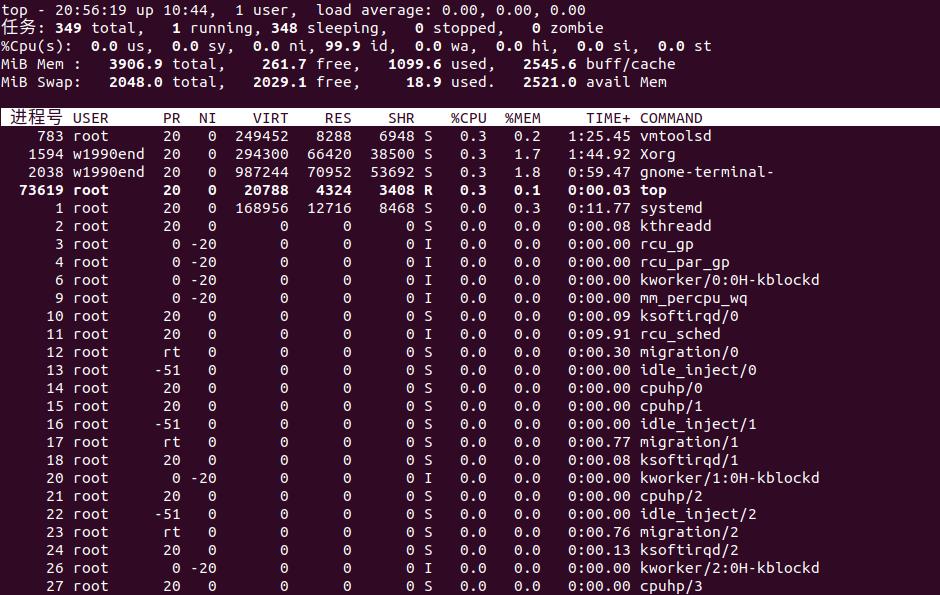
ln命令,用于创建软链接的命令:
ln -s 源文件位置 软链接存放位置
free命令显示系统内存的使用情况,包括物理内存、交换内存(swap)和内核缓冲区内存:

-
free -h:显示内存信息会带上字节数

-
free -h -s 3:动态显示内存变化信息,每隔3秒更新一次信息

退出则使用Ctrl+c
tree命令,它是以树状结构来展示的,如图:
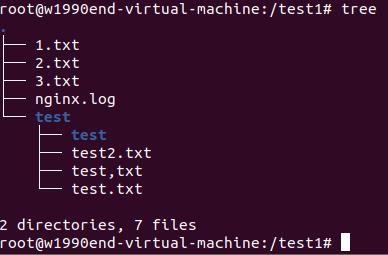
- 常用参数:
tree -a:示所有文件和目录
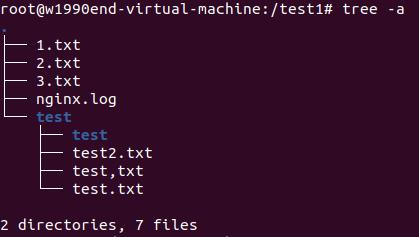
tree -d:显示目录名称而非内容:
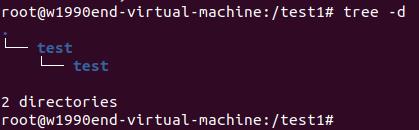
tree -D:列出文件或目录的更改时间:
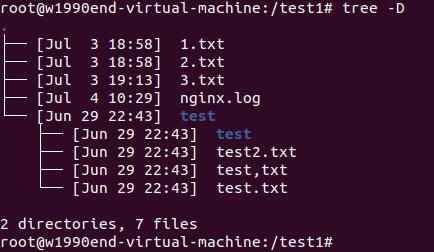
tree -f:在每个文件或目录之前,显示完整的相对路径名称:
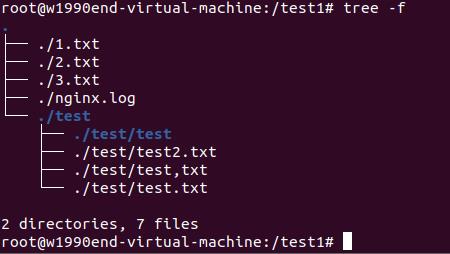
tree -F:在执行文件,目录,Socket,符号连接,管道名称名称,各自加上"*","/","=","@","|"号:
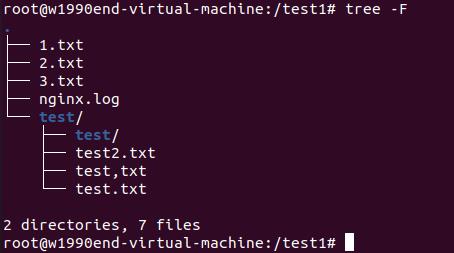
tree -g:列出文件或目录的所属群组名称,没有对应的名称时,则显示群组识别码:
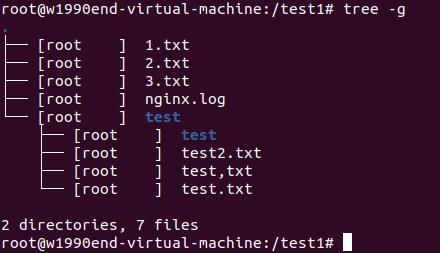
tree -i:不以阶梯状列出文件或目录名称:
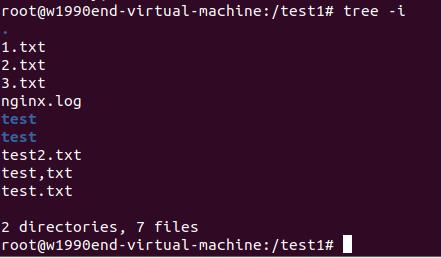
tree -L n: level 限制目录显示层级,n代表随意正整数:
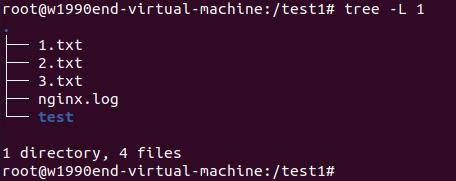
tree -p:列出权限标示:

tree -s:列出文件或目录大小:
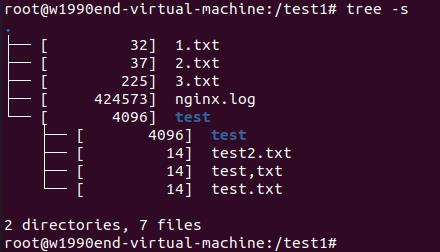
tree -t:用文件和目录的更改时间排序:
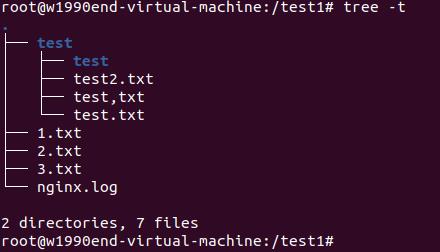
ssh:连接远程服务器,最后使用exit命令登出,如图:

wget:下载软件的命令,比如下载谷歌浏览器,如图:

echo命令:屏幕输出命令:
echo 内容:输出到屏幕上,如图:

echo -e 转义的内容:输出转义的内容,如图:

echo命令可以与>输出重定向命令相结合,写入到文件,如图:

以上是关于Linux常用命令汇总的主要内容,如果未能解决你的问题,请参考以下文章